荣耀路由和其他路由器一样,都需要先设置上网参数,设置路由器,然后新建一个路由器wifi供用户使用,这也是使用路由器最基本的操作之一。下面小编分别告诉大家通过电脑和手机设置路由器的操作步骤,如果您还不知道的话那就赶快来看看吧!
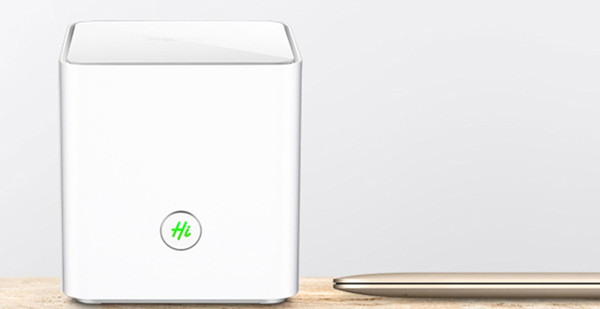
事先准备
1.先把路由器放在平稳、通风、不要有强光照的地方,而且尽量放在空阔一点的地方,不然会被水泥墙、木板墙等等影响信号,并且不要放在强磁场电器旁边,例如微波炉、电磁炉等等。
2.用网线两端分别连接路由器的蓝色网口(WAN接口)和外网(如宽带猫、光猫等),然后插上电源。如果您想用电脑通过路由器联网的话可以直接用网线连接路由器和电脑网线插口。[荣耀路由的接口和按钮有什么作用]
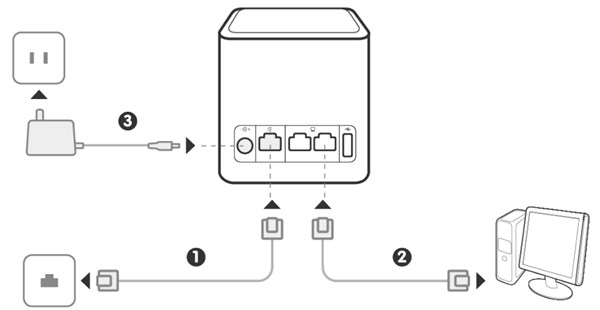

一、通过电脑设置荣耀路由
1.先让电脑处于断网状态,然后点击右下角网络信号标志。
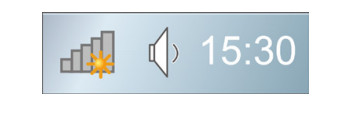
2.在无线网络列表中,选择路由器的Wi-Fi名称,单击“连接”。
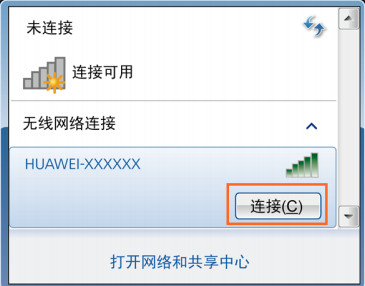
3.输入Wi-Fi密码(出厂默认“未加密”),单击“确定”。

4.查看 Wi-Fi 连接状态。当状态显示为”已连接”时,表明计算机已经成功连接到路由器。
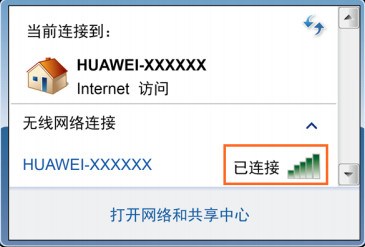

5.然后配置计算机IP地址。[计算机连接路由器之后怎么设置ip地址]
6.启动计算机浏览器访问任意网址或直接登录“192.168.3.1”,即可自动跳转到上网向导。点击“马上体验”,进入上网向导,路由器开始自动检测上网环境。
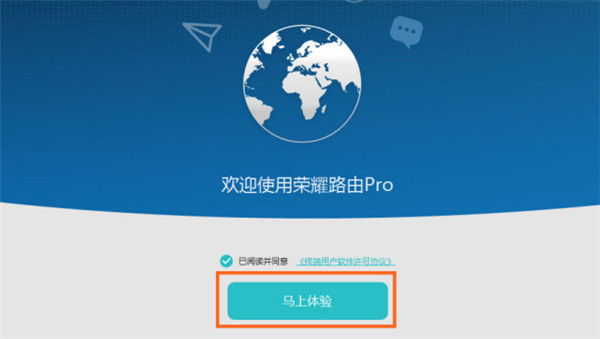
7.输入开通宽带时,运营商提供的“宽带账号”和“宽带密码”,单击“下一步”。
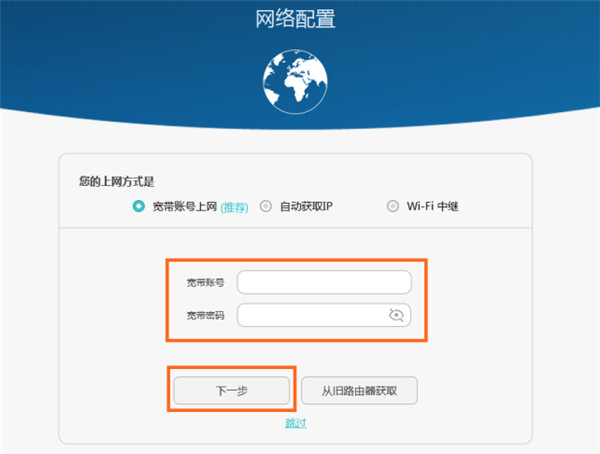
8.设置自家路由器的Wi-Fi名称和密码,单击“下一步”。(名称和密码随意输入,自己记得就行)
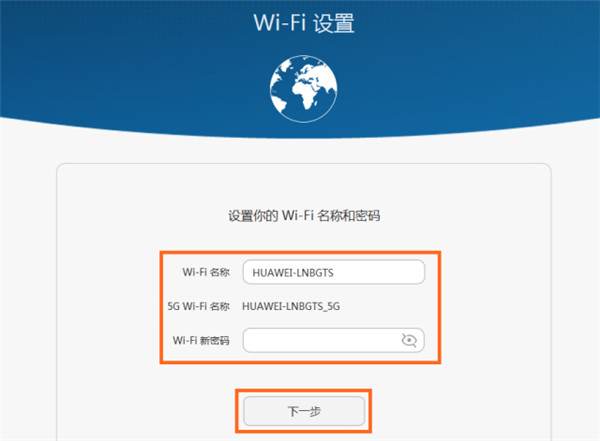
9.设置路由器的登录密码。点击“完成”。(荣耀路由的Web登录密码默认与wifi密码相同,下次登录路由器的配置界面和Huawei HiLink手机APP将使用此登录密码。)

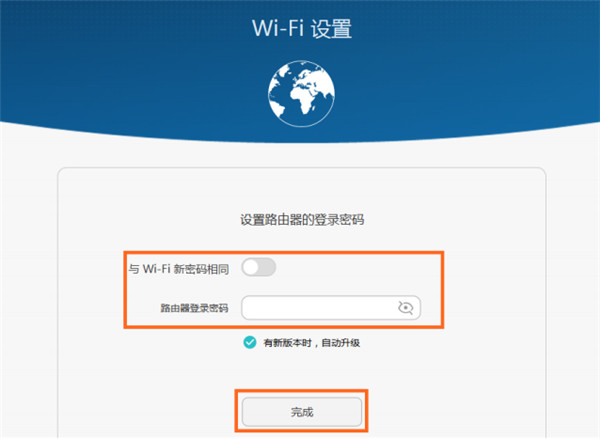
10.等待Wi-Fi重启后,将手机、平板等无线设备重新连上新的WI-Fi即可上网。其它电脑、机顶盒等有线设备,直接用网线连接到路由器的灰色LAN接口上网。
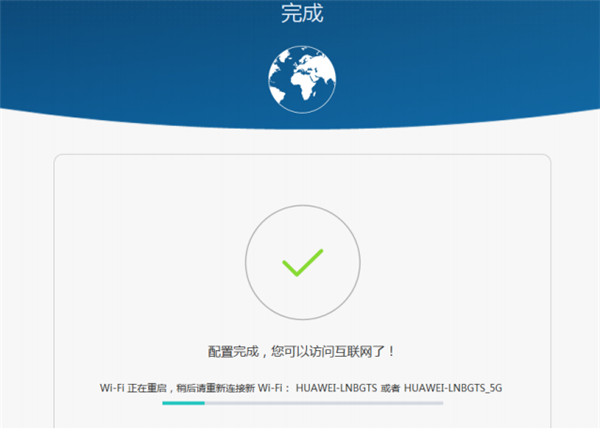
二、手机设置荣耀路由Pro
1. 打开手机浏览器访问任意网址或“192.168.3.1”,即可自动跳转到上网向导。点击“马上体验”,路由器开始自动检测上网环境。
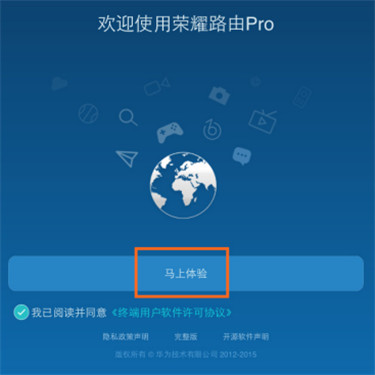
2. 输入开通宽带时,宽带服务商提供的“宽带账号”和“宽带密码”,点击“下一步”。

3. 设置一个新的 Wi-Fi 名称和密码,点击“下一步”。

4. 设置路由器的登录密码,点击“完成”。(也可以直接跳过此步骤,这时登录密码和wifi密码相同)
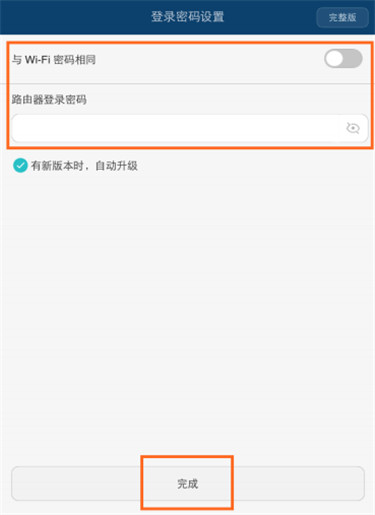
5. 等待 Wi-Fi 重启后,将手机重新连上新的 WI-Fi 即可上网。
小编提示:
虽然设置荣耀路由的操作步骤比较繁琐,看起来比较复杂,但其实也不是很难,只要根据步骤一步步来还是很简单的,而且小编建议您设置完路由器之后可以下载一个“HiLink APP"手机APP,直接在手机上对自家路由器进行管理。





